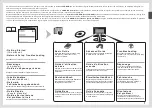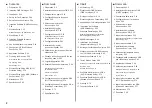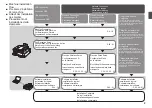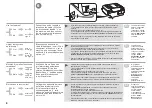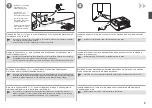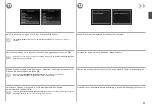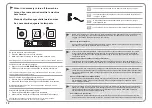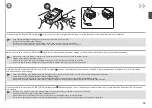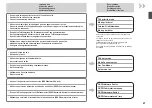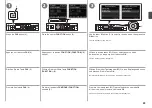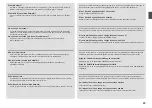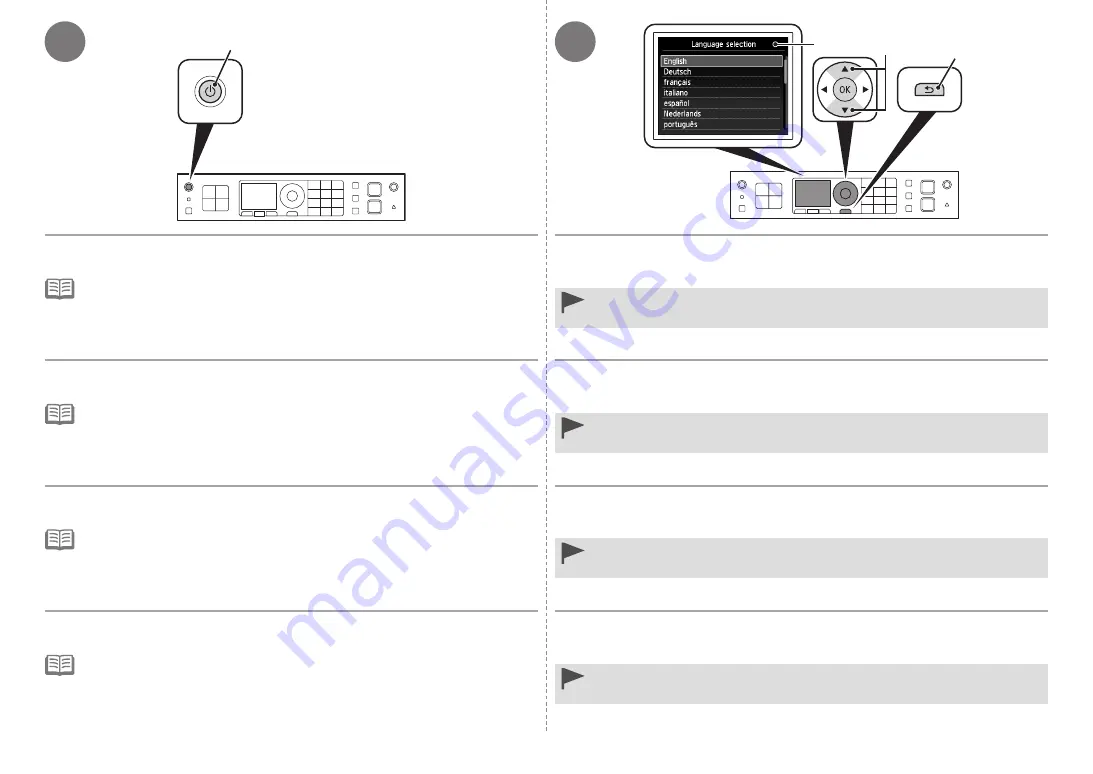
9
J
10
K
M
L
0
Premere il pulsante
ON
(J) per accendere la macchina.
Il pulsante
ON
funziona dopo circa 5 secondi che il cavo di alimentazione è stato collegato
alla presa elettrica.
•
Premere il pulsante
{
o
}
(K) sul pannello dei comandi per selezionare la lingua
del display LCD (Liquid Crystal Display) (L), quindi premere il pulsante
OK
.
Per modificare la lingua mostrata sul display LCD, premere il pulsante
Indietro (Back)
(M)
per tornare alla schermata
Selezione lingua (Language selection)
.
•
Drücken Sie die Taste
EIN (ON)
(J), um das Gerät einzuschalten.
Es dauert ca. 5 Sekunden, bis die Taste
EIN (ON)
nach Anschluss des Netzkabels funktioniert.
•
Wählen Sie mit der Taste
{
oder
}
(K) auf dem Bedienfeld die Sprache
für die LCD-Anzeige (Liquid Crystal Display, Flüssigkristallanzeige) (L) aus.
Drücken Sie anschließend die Taste
OK
.
Wenn Sie die auf der LCD-Anzeige angezeigte Sprache ändern möchten, drücken Sie die
Taste
Zurück (Back)
(M), um zum Bildschirm
Sprachenauswahl (Language selection)
zurückzukehren.
•
Appuyez sur le bouton
MARCHE (ON)
(J) pour mettre la machine sous tension.
Il faut environ 5 secondes pour que le bouton
MARCHE (ON)
réagisse après le branchement
du cordon d’alimentation.
•
Utilisez le bouton
{
ou
}
(K) du Panneau de contrôle pour choisir la langue
de l’écran LCD (Liquid Crystal Display) (L), puis appuyez sur le bouton
OK
.
Si vous voulez changer la langue d’affichage de l’écran LCD, appuyez sur le bouton
Précédent (Back)
(M) pour revenir à l’écran
Sélection de langue (Language selection)
.
•
Press the
ON
button (J) to turn on the machine.
It takes about 5 seconds for the
ON
button to work after the power cord is plugged in.
•
Use the
{
or
}
button (K) on the Operation Panel to select the language for the
LCD (Liquid Crystal Display) (L), then press the
OK
button.
If you want to change the language shown on the LCD, press the
Back
button (M) to return to
the
Language selection
screen.
•